如何將 GIF 轉換為 APNG:格式比較和綜合指南
GIF 可能是我們一直以來最喜歡的表達情感和反應的方式,但它們無法提供最高的質量,所以為什麼要滿足於更少呢?將 GIF 轉換為 APNG 格式,具有更平滑的過渡、鮮豔的色彩和卓越的品質。探索不同的方法 如何將 GIF 轉換為 APNG。在這裡,讓我們了解 GIF 和 APNG 之間的區別,以及我們可以用來無縫轉換檔案的三種創新工具。
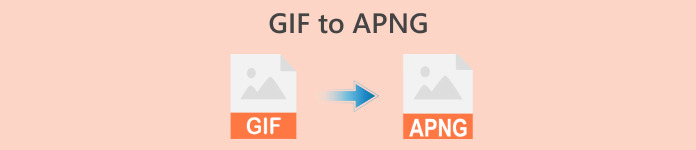
第 1 部分:將 GIF 轉換為 APNG 的必要性
GIF 與 APNG:它們有什麼區別,哪個更好?
圖形交換格式 (GIF) 透過以比文字更好的喜劇方式傳達感情,在網路文化中確立了自己的地位。從熱門電視劇中的標誌性台詞、您最喜歡的電影中的幽默場景以及喜劇模因,您可以使用 GIF 以有趣且富有創意的方式表達您的情感和觀點。然而,您可能已經注意到,大多數 GIF 像素化且粗糙,因為 GIF 檔案無法提供最高品質。這就是動畫 PNG(APNG) 的用武之地! APNG 是一種方便的檔案格式,可用作 GIF 的替代品。
那麼,GIF 和 APNG 到底有什麼差別呢?這是一個直觀的表示,可以幫助您快速了解兩者之間的差異。
| GIF | 澳洲巴布亞紐幾內亞 |
| 每像素 8 位元:單幀支援 256 種顏色。 | 支援 24 位元:更廣泛、更鮮豔的調色板範圍。更好的品質 |
| 1 位透明度。像素要么完全不透明,要么完全透明。 | APNG 格式支援 alpha 透明度。 |
| 無損壓縮會產生更大的檔案大小。 | 無損或接近無損壓縮:產生的檔案大小比 GIF 更小。 |
| 支援並相容於大多數程式和主要瀏覽器。 (火狐、Safari、Chrome 等)。 | APNG 格式主要受最新程式和重要瀏覽器的支援:Chrome、Safari 和 Firefox;但是,您可能需要擴充功能才能透過瀏覽器開啟 APNG 檔案。 |
第 2 部分. 如何將 GIF 轉換為 APNG

視頻轉換大師
356+ 下載- 將您的影片轉換為流行格式,如 AVI、MOV、5K/8K 影片等。
- 支援幾乎所有格式,並與 Windows 和 Mac 相容。
- 只需點擊幾下即可編輯、增強、拼貼和美化影片。
- 提供無水印的高品質輸出。
1.EXGIF
EZGIF 是一個線上平台,可讓您建立、編輯和轉換 GIF 及其他圖像。假設您希望將 GIF 轉換為 APNG。在這種情況下,這個線上工具集是輕鬆在線將 GIF 轉換為 APNG 的絕佳選擇,因為它為用戶提供了一個簡單方便的工具來優化 GIF 編輯的品質。
使用EZGIF將GIF轉換為APNG相對容易;請依照以下快速簡單的步驟操作:
第1步。 首先,打開您喜歡的瀏覽器並蒐索 EZGIF 使用網頁瀏覽器,然後選擇搜尋結果中顯示的第一個連結。
第2步。 接下來,尋找 澳洲巴布亞紐幾內亞 在上面的選單面板中並點擊它。
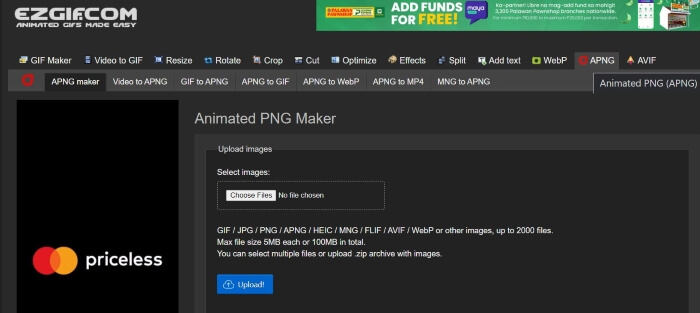
第三步 重定向到 EZGIF 的動畫 PNG 製作器網頁後,點擊 選擇文件 按鈕並選擇您要轉換的檔案。文件載入後,點擊 上傳 按鈕上傳您的檔案。
第4步。 之後,會彈出一個新的網頁,讓您可以根據自己的喜好修改和編輯 APNG 檔案。接下來,要繼續轉換,請向下捲動,直到您看到 製作 APNG 按鈕,然後按一下它; EZGIF 將向您顯示 APNG 檔案的預覽。如果您對結果滿意,請向下捲動並點擊 救 按鈕下載您的 APNG 文件,就這樣!您已成功將 GIF 轉換為 APNG!
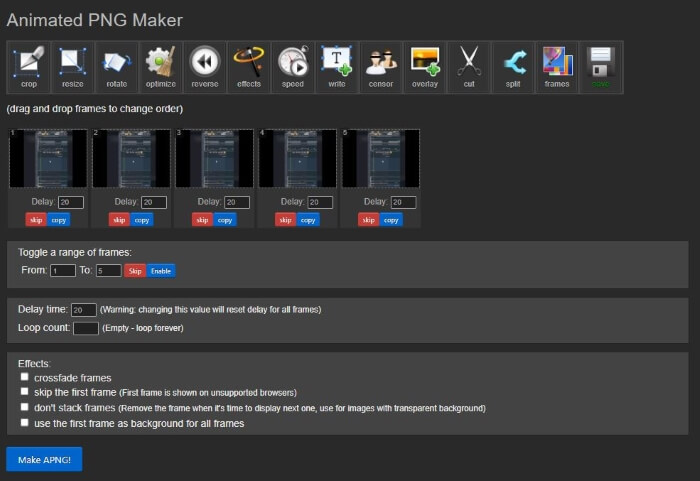
2. 維托帕爾
第1步。 打開您喜歡的瀏覽器並蒐索 Vertopal。選擇搜尋結果中的第一個連結。
第2步。 一旦您被重定向到 Vertopal 的主頁,請按 選擇您的文件 按鈕或拖放您的文件來上傳它們。
第三步 文件上傳後,選擇您想要將其轉換成的文件格式。您可以從各種選項中進行選擇或搜尋所需的格式並點擊它。選擇格式後,將出現確認訊息,詢問您是否要新增更多檔案、變更輸出格式或繼續轉換。點選 繼續 按鈕繼續轉換。
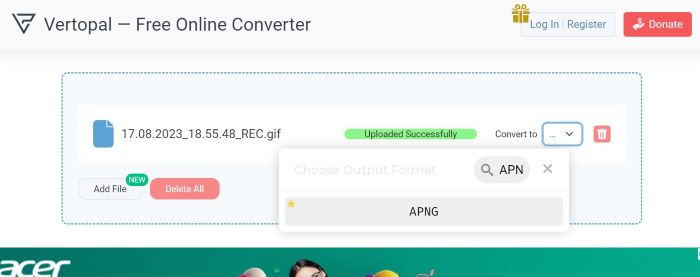
第4步。 上傳文件後,Vertopal 將預覽轉換後的文件。在左上角找到並點擊 兌換 按鈕繼續。完成後,會出現一個新頁面;按 下載 按鈕儲存您的 APNG 檔案。這就是所需要的一切!您現在已經有了轉換後的 APNG 檔案!
3.RedKetchup GIF 轉換器
RedKetchup 是另一個適用於影片編輯器、照片編輯器和內容創作者的實用線上工具包。它提供了許多工具來幫助用戶創建、修改和潤色他們的圖像、動畫和影片。除此之外,它還有一個 GIF 轉換器工具,可用於將 GIF 檔案轉換為 APNG、WEBP 和 MP4。以下是如何利用 RedKetchup 的 GIF 轉換器將 GIF 轉換為 APNG:
第1步。 打開您最喜歡的瀏覽器並在網頁瀏覽器上搜尋 RedKetchup GIF Converter,然後按搜尋結果頂部顯示的連結。
第2步。 重定向到網頁後,按上傳文件 瀏覽 按鈕,然後選擇您要上傳的檔案。
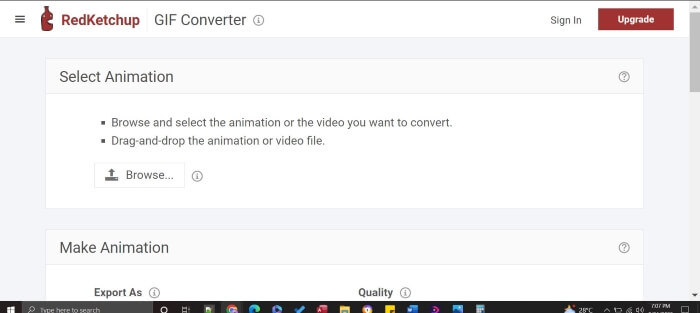
第三步 RedKetchup 將立即顯示輸出的預覽。向下滾動查看設定;您可以編輯和修改品質、幀、解析度和速度。要繼續,請找到 導出為 並將格式設定為APNG。完成修改並感到滿意後,請按 下載 按鈕。然後您需要保存您的成品,現在只需點擊幾下即可獲得高品質的 APNG 檔案!
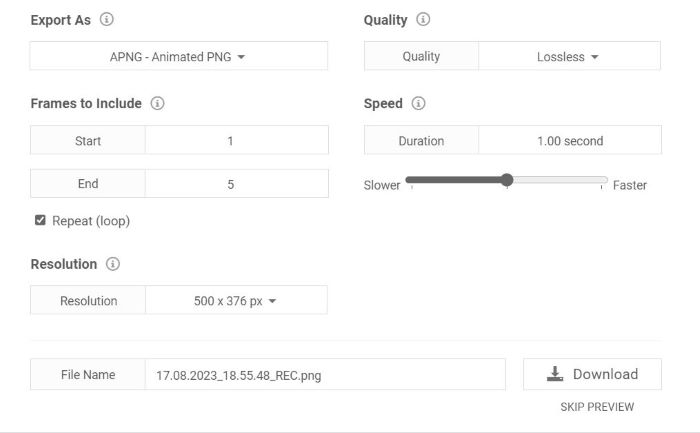
進一步閱讀:
第 3 部分:有關將 GIF 轉換為 APNG 的常見問題解答
我可以將 APNG 轉換回 GIF 嗎?
是的你可以!上面提到的大多數轉換器都有將 APNG 檔案轉換為 GIF 的工具。
所有瀏覽器都支援 APNG 嗎?
最新的瀏覽器版本可以支援 APNG,尤其是 Chrome、Edge、Safari、Firefox 和 Opera 等流行瀏覽器。但是,其他瀏覽器可能需要擴充功能才能透過瀏覽器從您的電腦開啟 APNG。
將 GIF 轉換為 APNG 是否可以提高品質?
不,將 GIF 轉換為 APNG 不一定會提高質量,除非轉換器允許您調整設定以進一步提高輸出品質;但是,與僅具有 8 位元透明度的 GIF 相比,它可以提供更流暢的動畫,因為它使用 24 位元透明度。
所有工具都支援將 GIF 批量轉換為 APNG 嗎?
是的,所有提到的工具都支援批量轉換。
APNG 比 GIF 好嗎?
雖然GIF比APNG使用更廣泛,但就視訊品質而言,APNG比GIF更好,因為它可以支援更多顏色。它可以提供比 GIF 更生動、更流暢的動畫。關於相容性,大多數現代瀏覽器現在都支援 APNG 格式,但某些瀏覽器可能需要副檔名才能開啟 APNG 檔案。
結論
雖然 GIF 一直是傳達幽默和情感的流行選擇,但它們可能像素化且品質有限。因此,APNG 是一種有價值的替代品,具有更豐富的色彩、更平滑的過渡和卓越的品質。本文是專門為像您這樣正在尋找簡單有效的方法的人而寫的 將 GIF 轉換為 APNG,我們致力於讓您輕鬆將 GIF 轉換為 APNG!



 屏幕錄影大師
屏幕錄影大師



